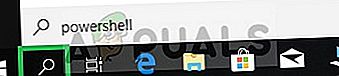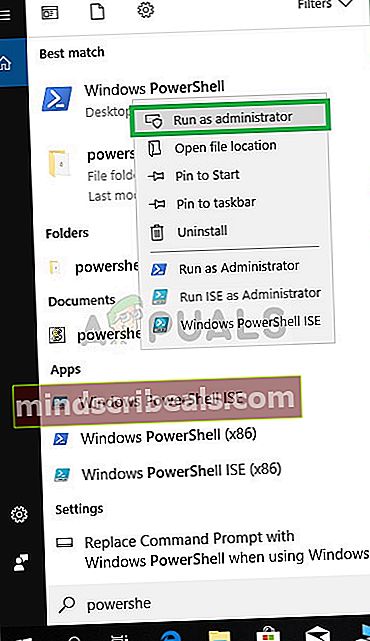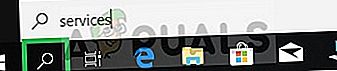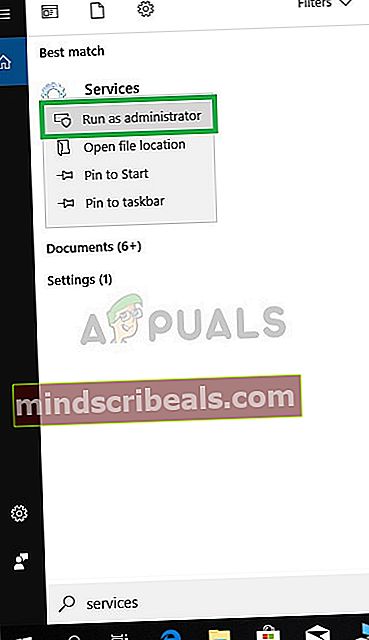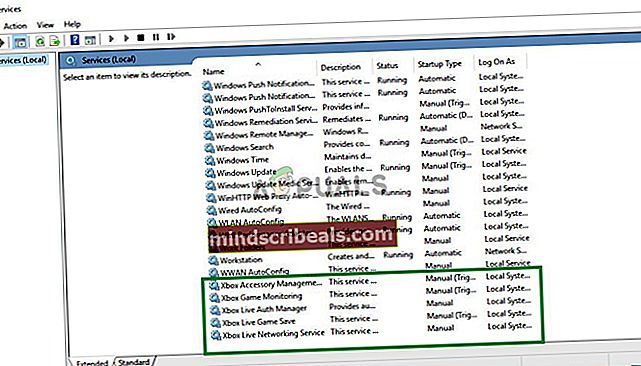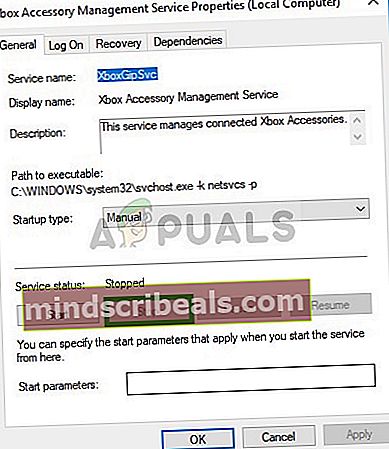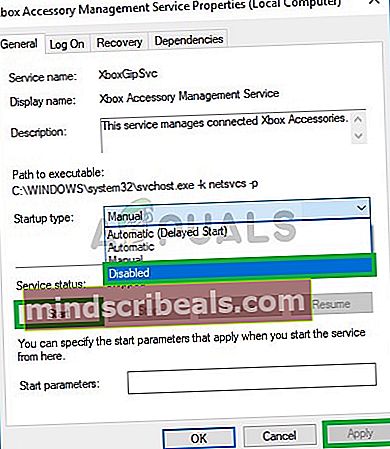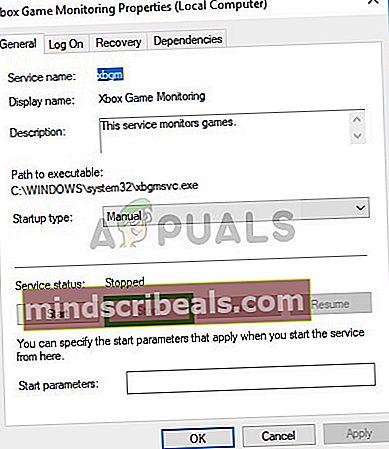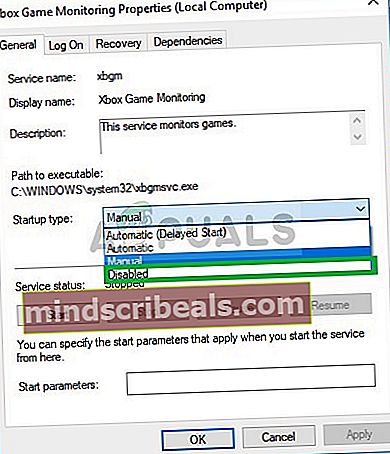Jak odebrat aplikaci Xbox v systému Windows 10
Viděli jsme zavedení mnoha nových funkcí ve Windows 10. Znovu zavedení nabídky Start a mnoha nových aplikací, které byly předinstalovány v operačním systému. Jednou z takových aplikací byla aplikace Xbox, která umožňuje uživatelům PC vzdáleně spárovat se svými konzolami Xbox one za účelem hraní her, přístupu k zachycení hry a mnohem více. Ačkoli to může být pro některé lidi užitečné, aplikace je pro většinu hráčů PC, kteří chtějí vytěžit maximum ze svého CPU a připojení k internetu, zcela zbytečné.

V tomto článku vás provedeme cestou úplného deaktivace nebo odinstalace aplikace ze systému Windows 10, aby při používání vašeho počítače nezabrala užitečné zdroje, které by jinak mohly být použity na pozadí.
Odinstalování aplikace Xbox
V tomto kroku úplně odinstalujeme aplikaci ze systému Windows 10 pomocí příkazů PowerShellu jako správce.
- Klikněte na vyhledávací lištu a zadejte „Powershell “
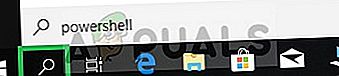
- Klikněte pravým tlačítkem myši na Powershell ikona a klikněte na „Spustit jako administrátor”
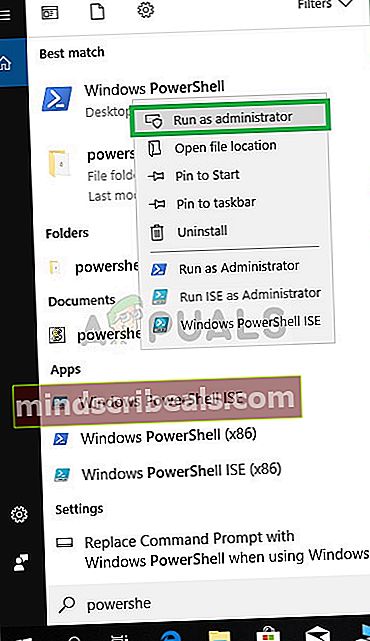
- Zadejte následující příkaz.
Get-AppxPackage * xboxapp * | Remove-AppxPackage
Po zadání tohoto příkazu stiskněte Enter na klávesnici
- Počkejte, až se proces dokončí, a zavřete prostředí PowerShell

Tento proces úplně odinstaluje aplikaci Xbox z vašeho počítače, ale pokud ji v další metodě nechcete úplně odinstalovat, ukážeme vám, jak ji deaktivovat.
Zakázání aplikace Xbox
Pokud v tomto kroku nechcete úplně odinstalovat aplikaci Xbox ze systému Windows, deaktivujeme ji, dokud se nerozhodnete ručně ji povolit
- Otevři vyhledávací lišta a zadejte „Služby”
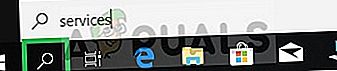
- Klikněte pravým tlačítkem myši na ikona služby a vyberte „Spustit jako administrátor“Možnost.
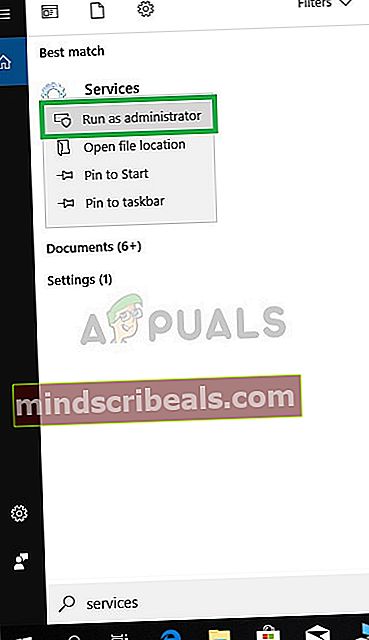
- Jakmile tam budete, přejděte dolů na ikonu dno seznamu a uvidíte možnosti související s Xbox Live.
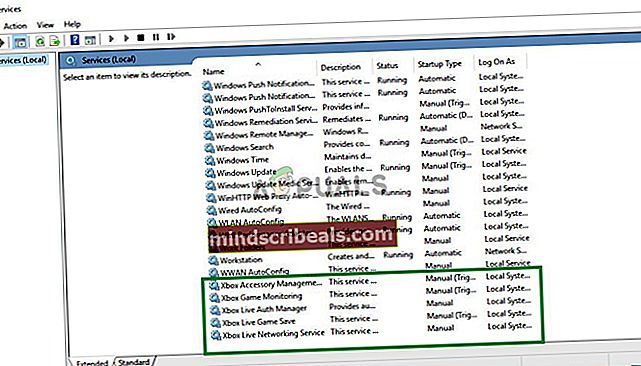
- Poklepejte na „Služba správy příslušenství Xbox“
- Ve vyskakovacím okně klikněte na „Stop" knoflík
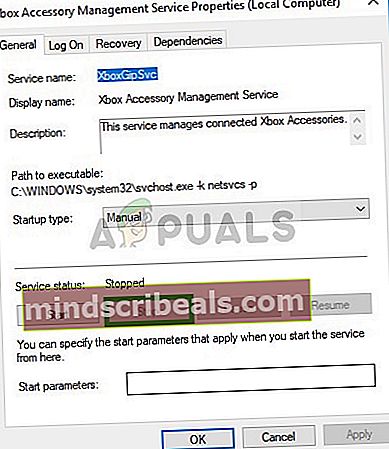
- Poté klikněte na možnost Typ spouštění a v rozevíracím seznamu vyberte možnost Zakázáno a použijte nastavení
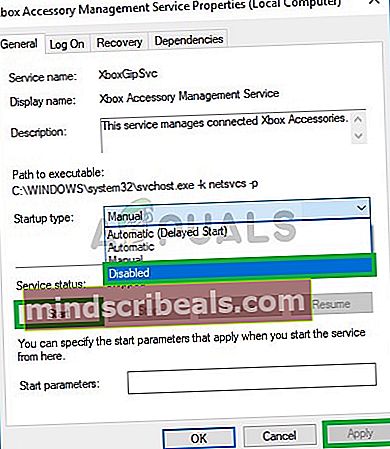
- Podobně dvakrát klikněte na možnost „Sledování her pro Xbox“.
- Ve vyskakovacím okně klikněte na „Stop“
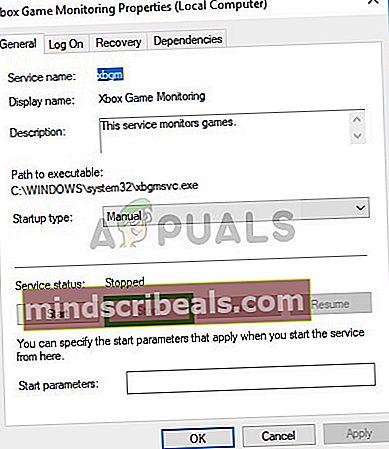
- Klikněte na Rozevírací seznam podle Typ spouštění a vyberte Zakázáno
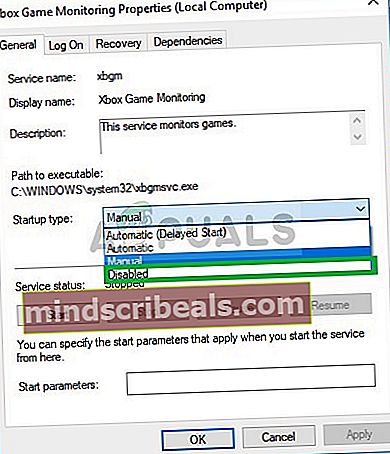
- Podobně poklepejte na „Správce ověřování Xbox Live”A klikněte na Stop ve vyskakovacím okně
- Poté v Rozevírací seznam vybrat Zakázánoa Použít nastavení
- Poklepejte také na možnost „Xbox Live Game Save“ a klikněte na Stop ve vyskakovacím okně
- Poté v Rozevírací seznam vybrat Zakázánoa Použít nastavení
- Nakonec dvakrát klikněte na možnost „Xbox Live Networking Service“ a klikněte na Stop ve vyskakovacím okně
- Poté v Rozevírací seznam vybrat Zakázánoa Použít nastavení
Tato metoda zcela zakáže aplikaci Xbox používat jakýkoli druh zdroje (kromě úložiště) ve vašem počítači.